Telefona basit root atma anlatımı ve tablete basit root atma anlatımı olmak üzere sizlere farklı farklı anlatımlar daha önceki makalelerimde sunmuştum. Bu konuda ise sizlere son güncellemesi ile kendini çok daha fazla geliştiren root atma programından bahsedeceğim. Root atma işlemi birçok arkadaşımızın yapmak istediği ancak tam olarak nasıl yapılacağını anlayamadığı bir olaydır. Öncelikle Rom atma ile root atma işlemini karıştıran arkadaşlar var. Sizlere bu iki kelimenin tanımını yaparak farklarını ortaya koyalım.
[ads2]
Root Atma: Root kelimesi Yönetici anlamına gelmektedir. Tablete Root atma Ya da Telefona Root atma denildiğinde aslında bahsedilen olay Telefon ve Tabletin Yönetici izinlerini açmaktır. Root sizlere android yönetici izinlerini açmaktadır. Root sayesinde yükleyemediğiniz appler yüklenebilir, kaldıramadığınız programlar kaldırılır ve daha birçok işlem yapabilirsiniz.
Rom Atma: Telefon ya da Tablete yazılım yükleme işlemidir. Arkadaşlar bunu karıştırmaktadır. Root atacağım diye Rom yani Yazılım dosyası indirip yazılım yüklemeye çalışmaktadır.
Basit Root Atma Anlatımı
Öncelile telefon ya da tabletimizin. Cihaz Hakkında kısmına girelim. Fotoğraf aşağıdadır.
Daha Sonra Yapım Numarası Yazan Yere arka arkaya 10 defa basalım.
Ayarlar menüsünü tekrar açtığımıda Cihaz Hakkında Yazan Yerin hemen üzerinde GELİŞTİRİCİ SEÇENEKLERİ butonu gelmiştir. Buraya tıklayarak açalım
Yukarıda belirtmiş olduğum USB HATA AYIKLAMA modunu aktifleştirelim. Bu mod aktif olmadan Root işlemi yapılamaz.
[ads1]
Daha sonra son güncellemeden sonra çok daha güzelleştirilen Root Atma Programını indirelim. Programın linkini konu altında sizlerle paylaştım.Tüm telefon ve tabletlerde Usb Hata Ayıklama modu menüsüne ulaşmak için aynı işlemleri yapabilirsiniz. Android tüm cihazlarda durum böyledir.
Program Tablet yada Telefonunuzu tanıması için Android ADB Driver indirmeniz gerekir. Aksi taktirde hiçbir şekilde root atma işlemi yapamazsınız. Driver konu altında sizlerle paylaşılacaktır. Driver indirdikten sonra telefon veya tabletinizi bilgisayara bağlayınız.
Bilgisayarım’a Sağ Tık — Özellikler — Aygıt Yöneticisi — Ünlem İşareti Olan ve Telefon Adınız Yazan Yere Sağ Tık — Sürücü Yazılımını Güncelle — Sürücü Yazılımı İçin Bilgisayarımı Tara’ya Tıkla — İndirmiş ve Rardan Çıkarmış Olduğun Driver Dosyasını Göster — Tamam de artık ne gerekiyorsa orada onu de.
[ads2]
Biraz bekledikten sonra artık driver yükleme işlemi başarıyla gerçekleşmiş ve telefon ya da tabletiniz Root atılmaya hazır hale gelmiş demektir. Telefonun bilgisayarla olan bağlantısını tekrar kesiniz. İndirmiş olduğunuz Root Atma programını kurunuz ve açınız.
Daha sonra telefonunuzu ya da tabletinizi tekrar bilgisayara bağlayınız. Biraz bekledikten sonra ekrana gelen ROOT tuşuna basarak Root işleminin yapılmasını bekleyiniz.
Root işlemi yapıldıktan sonra telefon reset atacaktır.
Progamın Arayüzü ve size bahsedilen Root tuşu
[box type=”warning” ]DİPNOT: Root işlemi bittikten sonra SuperSu Çince gelecektir. Google Play Store’den ingilizce olanını indirebilirsiniz.[/box]
[ads2]
[box type=”download” ]Adb Android Driver İndir[/box]
[box type=”download” ]Root Atma Programı İndir (iRoot)[/box]








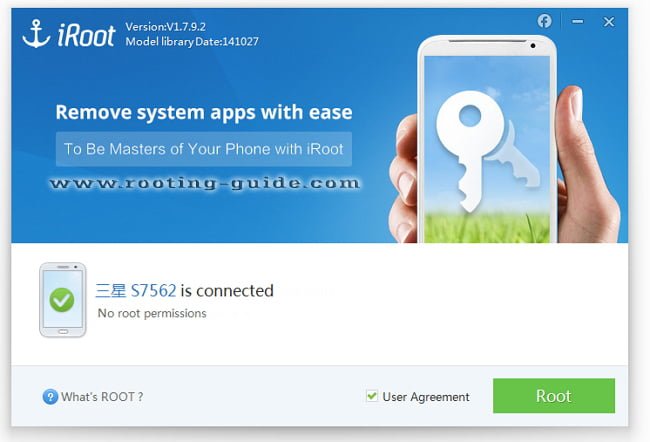
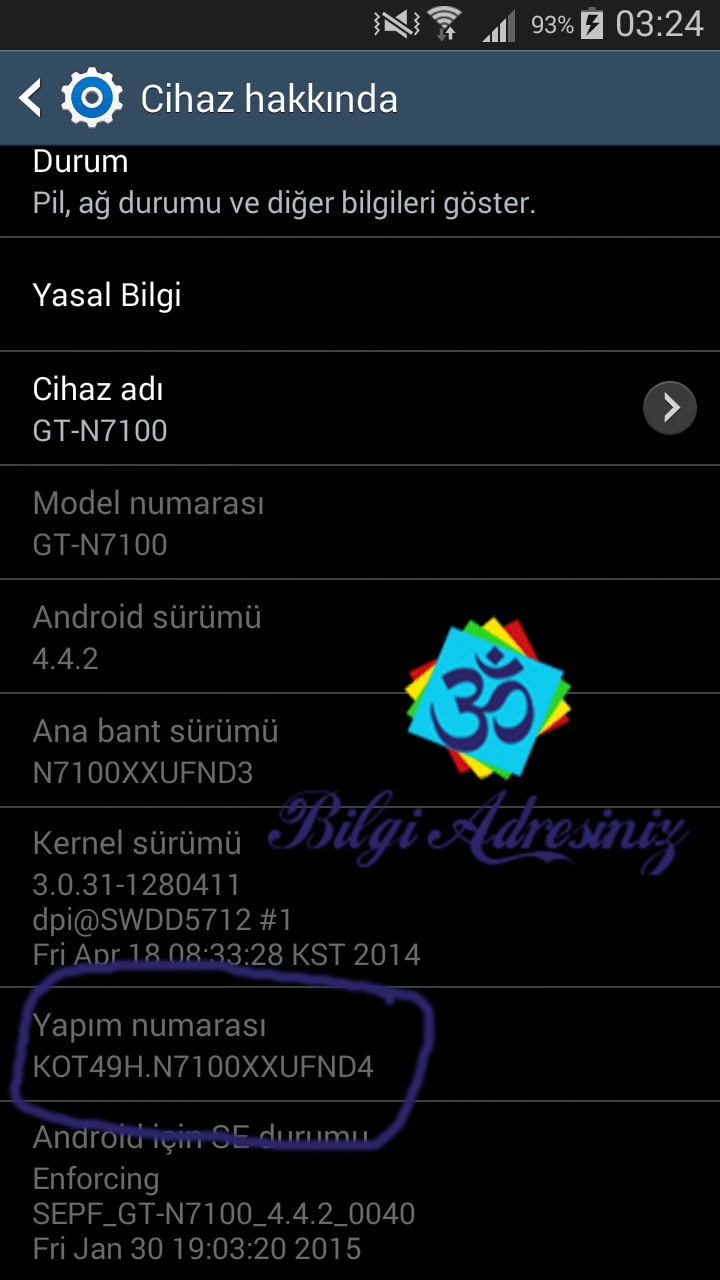
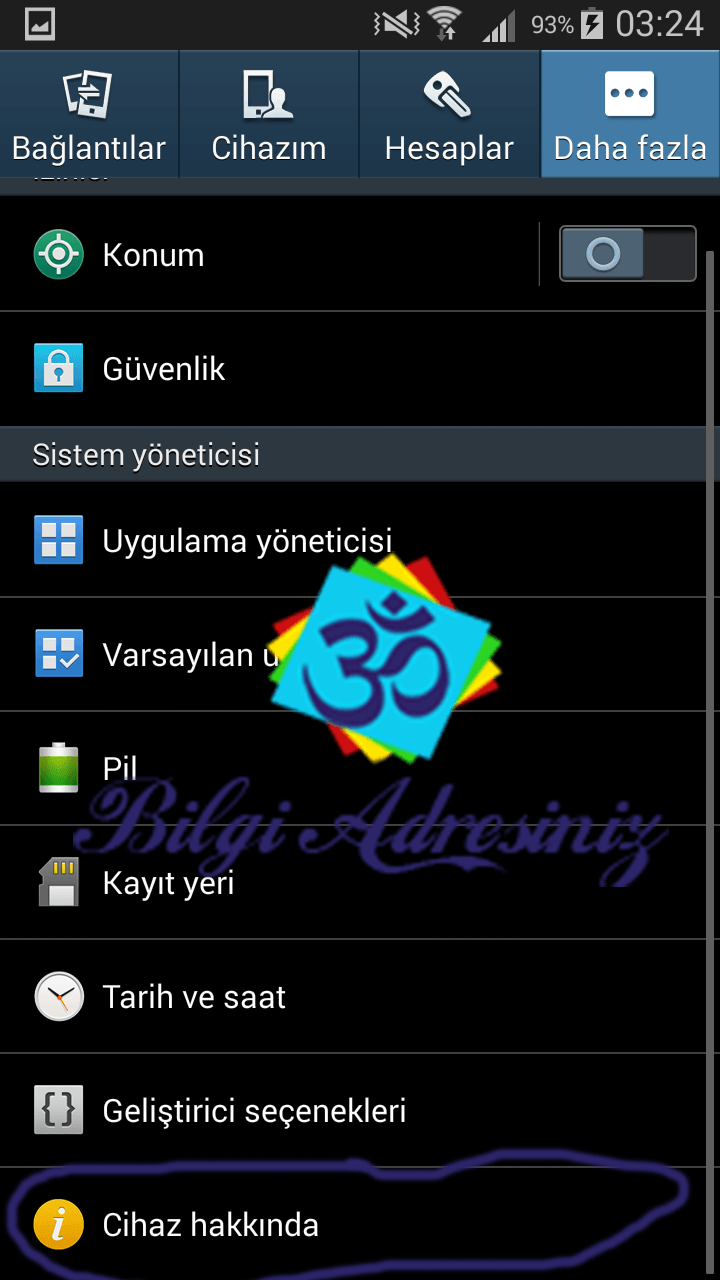
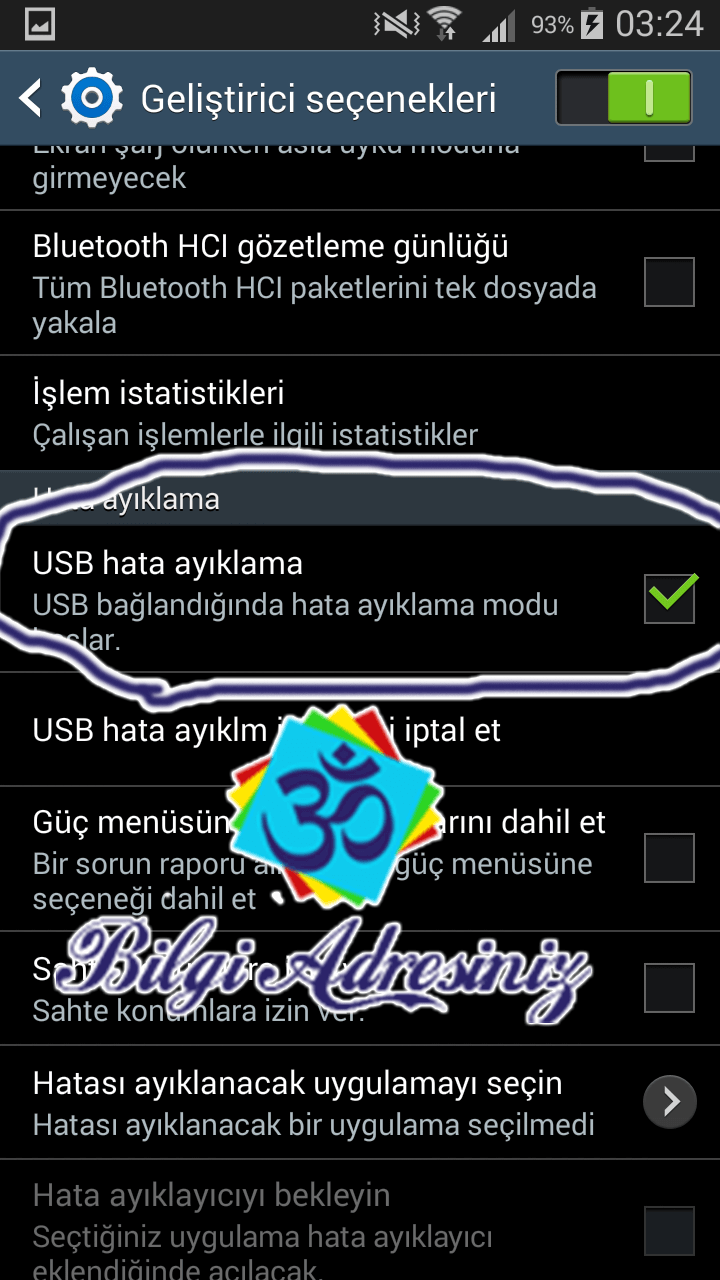











Merhaba de reeder A10is Intel tabletimi hiç bi şekilde rootlayamadim 30 tane eoot programı indirdiysem hiç biri olmadı tanındı bi model değil ne yapmalıyım sizin konunuzdakileride yaptım maalesef olmadı ?? Ltfn yardim